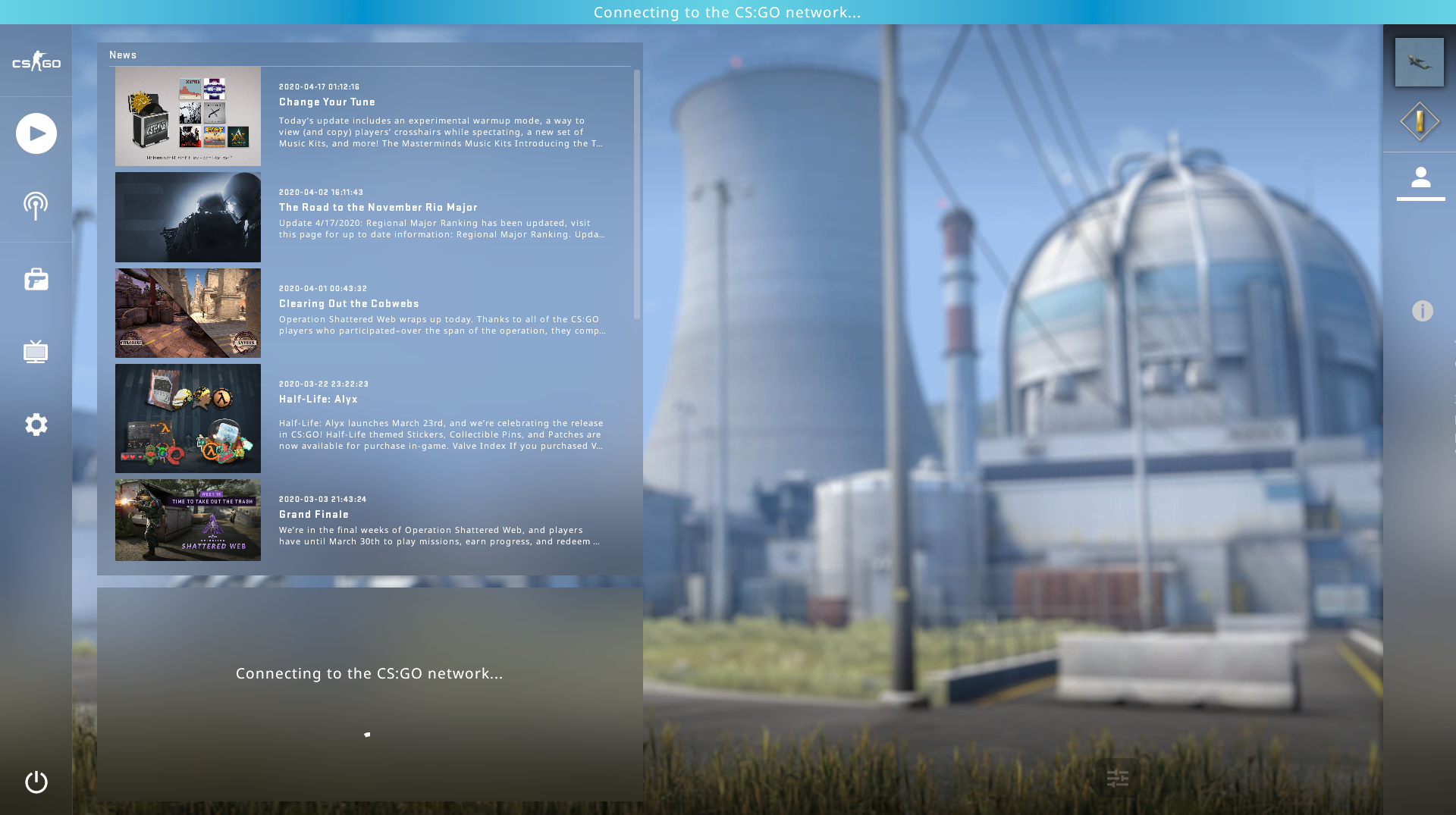
CS:GO ou Counter Strike Global Offensive é o jogo de tiro em primeira pessoa mais popular do mundo e a maioria dos jogadores já experimentou pelo menos uma vez. Na maioria das vezes, isso nos dá uma experiência muito divertida, mas às vezes os jogadores enfrentam problemas como o erro de conexão à rede do CS:GO. E, como o nome sugere, o problema é causado principalmente por problemas de rede.
No entanto, existem vários outros motivos para o problema, que incluem bugs ou falhas, prevenção de execução de dados desativada, arquivos de jogos corrompidos, manutenção do servidor e outros. Se você é um daqueles jogadores infelizes que estão enfrentando o mesmo problema, não se preocupe. Listamos todas as possíveis correções e soluções para resolver o problema no artigo abaixo.
Resolver problema de rede CS:GO
Como dissemos anteriormente, existem vários fatores que podem ser responsáveis por esse erro. Portanto, você precisará seguir cada correção uma a uma para verificar qual resolve o erro.
Correção 1: reinicie seu sistema e conexão com a Internet
Bugs e falhas temporárias são muito comuns em jogos multiplayer e a maioria deles quase não afeta a jogabilidade. Às vezes, eles podem desencadear erros como este e a melhor maneira de corrigi-los é executar uma reinicialização completa do sistema do seu computador, fechando todos os aplicativos em execução e em segundo plano e, em seguida, desligando o computador.
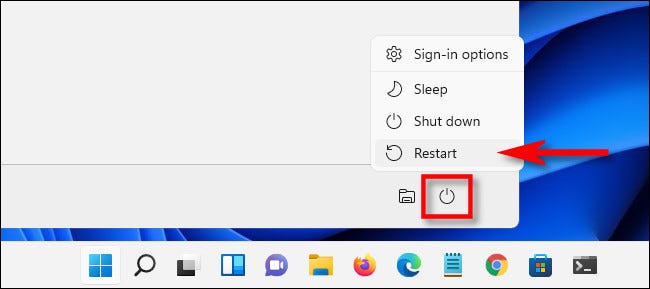
O mesmo pode acontecer com sua conexão com a Internet, portanto, reinicie o roteador e o modem para ver se isso ajuda. Você também pode mudar seu tipo de conexão de wireless para Ethernet para uma conexão de internet mais estável e confiável.

Correção 2: verifique o status do servidor
O CS GO tem uma base de jogadores muito grande e, por isso, requer manutenção de vários servidores para funcionar sem problemas e problemas. E devido a isso, o jogo passa por vários períodos de manutenção de servidores de tempos em tempos, portanto, se você tentar jogar o jogo durante esse período, poderá enfrentar esse erro.
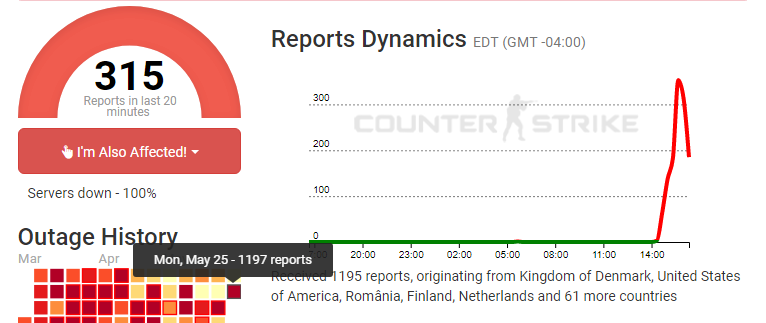
Verifique os identificadores oficiais de mídia social da Valve para tais menções, bem como você pode usar sites como “Down Detector” para verificar o período de manutenção e quanto tempo durará. Abra o jogo ao lado desses períodos de tempo e verifique se essa foi a causa do problema.
Correção 3: experimente o servidor DNS do Google
Para ter uma experiência de jogo sem erros, talvez seja necessário reconsiderar seu servidor DNS atual e mudar para o DNS do Google para uma experiência melhor e confiável, livre de erros e outros problemas. Existem as etapas de como fazer isso:
- Abra o aplicativo Configurações através do menu Iniciar.
- Vá para Configurações de rede e Internet.
- Agora, vá para Configurações avançadas de rede no menu do lado direito.
- Abra a opção Mais Adaptador de Rede nas configurações relacionadas.
- Selecione sua conexão e clique com o botão direito nela.
- Escolha Propriedades no menu suspenso.
- Encontre Internet Protocol Version 4 (TCP/IPv4) e clique nele.
- Agora selecione a opção Propriedades.
- Alterne a opção nomeada para usar os seguintes endereços de servidor DNS.
- Para servidor DNS preferencial – 8.8.8.8
- E para servidor DNS alternativo – 8.8.4.4
- Clique em OK para aplicar as alterações feitas.
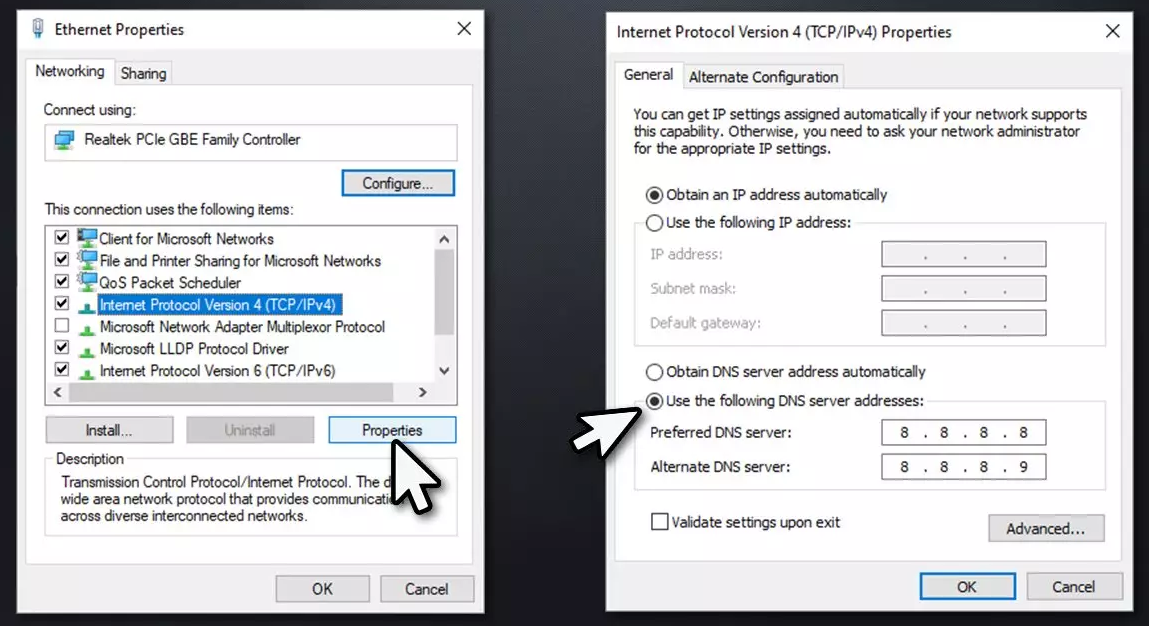
Correção 4: Habilite a Prevenção de Execução de Dados
DEP ou Prevenção de Execução de Dados é um recurso do Windows que impede que malware entre na memória do sistema do computador. No entanto, muitos usuários em sites de fórum e Steam afirmaram que seu problema foi corrigido quando eles ativaram a DEP. Você também pode tentar o mesmo seguindo estas instruções:
- Na área de trabalho, clique com o botão direito em Este PC.
- Selecione Propriedades na lista de opções.
- Agora abra as Configurações Avançadas do Sistema na janela a seguir.
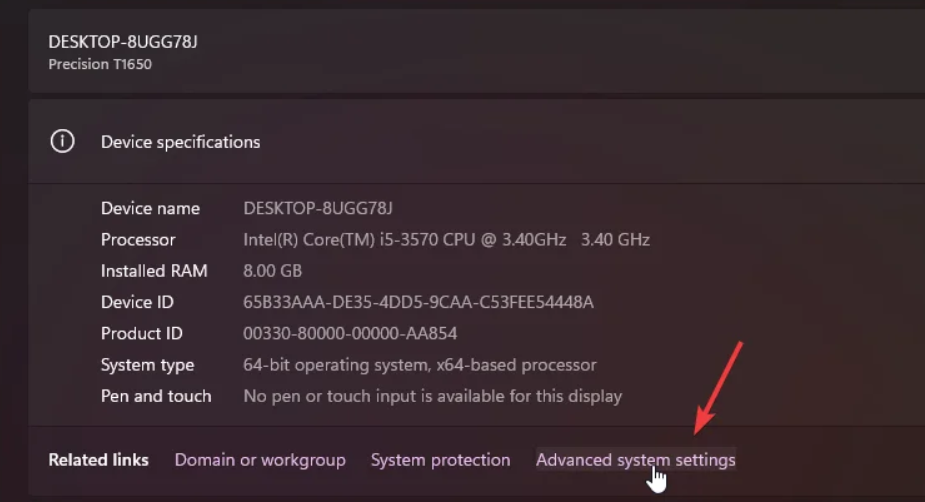
- Vá para a guia Desempenho e escolha Configurações.
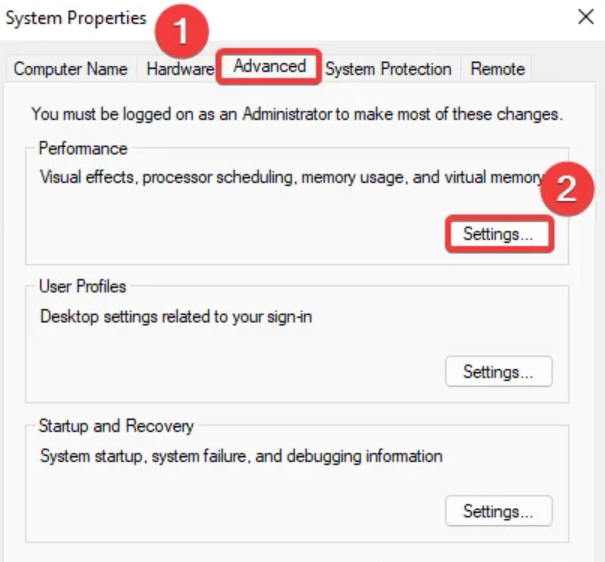
- Na parte superior, vá para a guia Data Execution Prevention.
- Alterne a opção chamada Ativar DEP para todos os programas e serviços, exceto aqueles que eu selecionar.
- Agora clique em Aplicar e depois em OK para salvar as alterações feitas.
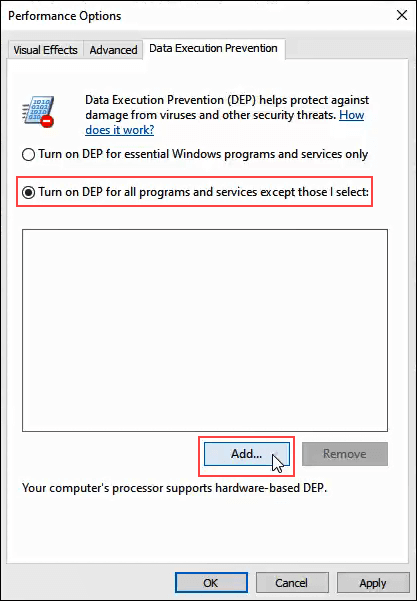
- Verifique se o erro persiste.
Correção 5: desative o servidor proxy
Às vezes, os servidores proxy habilitados podem causar problemas como esse porque não são compatíveis com os servidores do jogo. Você pode desabilitar a configuração de temporalidade para verificar se estava causando problemas ou não. Para desativar, siga estas etapas:
- Abra o aplicativo Configurações pressionando a tecla Win + I simultaneamente.
- No menu do lado esquerdo, clique em Rede e configurações.
- Agora abra as configurações de proxy no menu do lado direito.
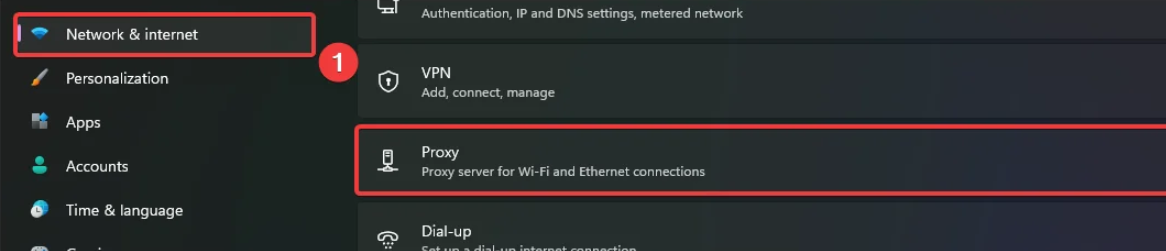
- Ao lado de Configuração manual de proxy, clique no botão Configurar.
- Vá para Editar servidor proxy e desative a opção chamada Usar um servidor proxy.
- Clique no botão salvar e abra o CS GO para verificar se há erros.
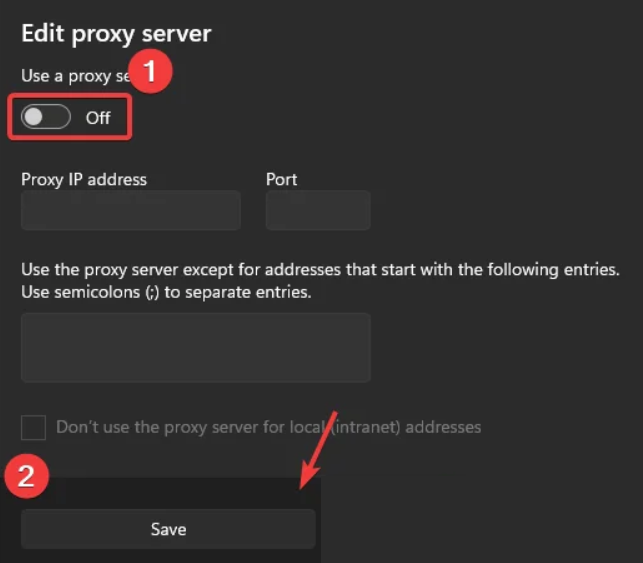
Correção 6: verifique a integridade do arquivo do jogo
Arquivos de jogos corrompidos são um dos motivos mais proeminentes pelos quais você está vendo esse problema. Felizmente, você pode resolver a maioria desses erros usando a ferramenta Steam “Verificar a integridade do arquivo do jogo”. Para executar o processo, siga as instruções listadas abaixo:
- Inicie o Steam no seu dispositivo.
- Do canto superior direito, vá para Biblioteca.
- Agora, na lista de jogos, encontre CS GO.
- Clique com o botão direito nele e selecione Propriedades.
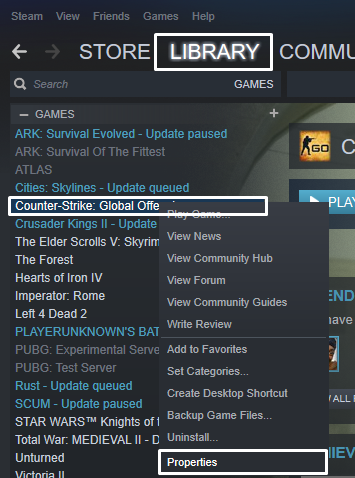
- Escolha Arquivos Locais no menu do lado esquerdo.
- Agora clique em verificar integridade dos arquivos do jogo.
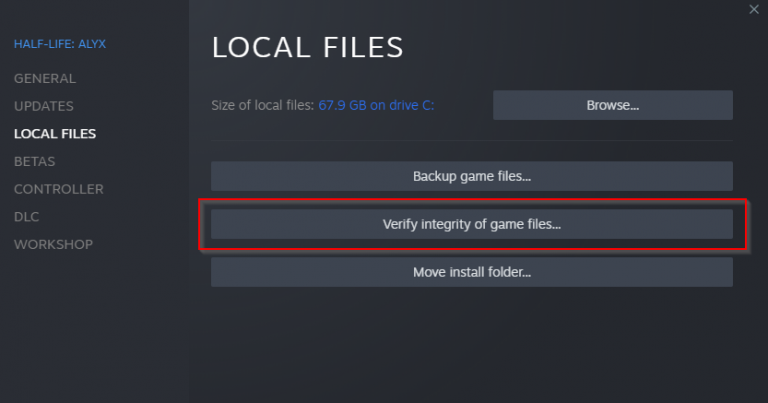
- Siga as instruções e conclua o processo.
- Aguarde a duração, pois pode levar algum tempo.
- Abra o CS GO e verifique se o erro persiste.
Conclusão
Counter Strike Condition Zero ou CS:GO é um jogo que está sendo jogado por quase uma década e ainda é amado por todos, às vezes a experiência divertida se transforma em irritação ao enfrentar erros como o erro de conexão de rede do CS:GO. Por esse motivo, mencionamos todas as correções possíveis e suas instruções no artigo acima para que você possa ler e resolver o erro com facilidade.